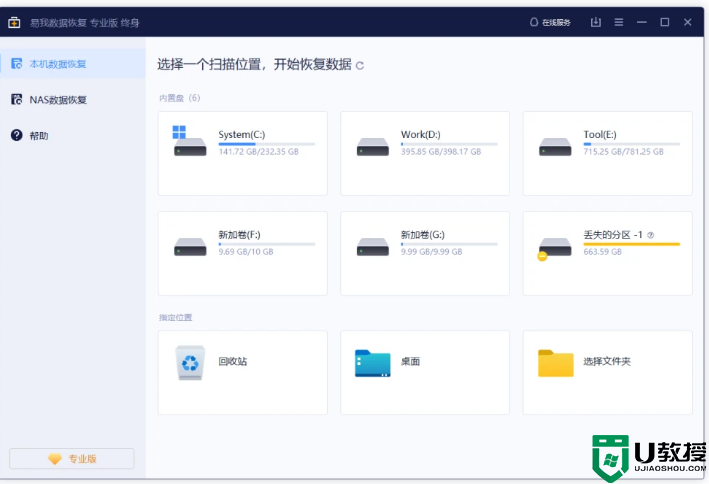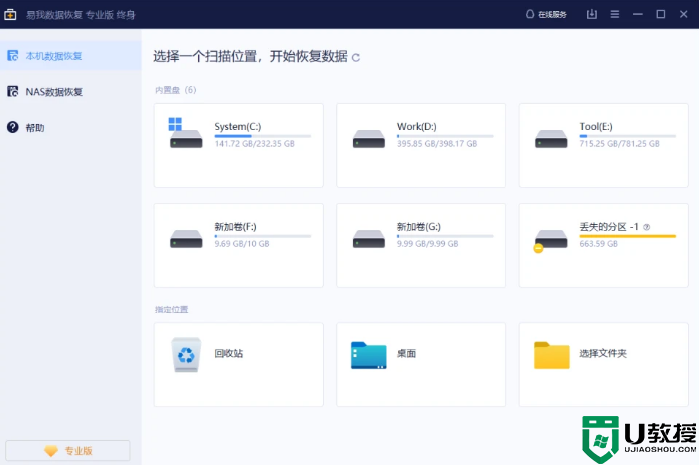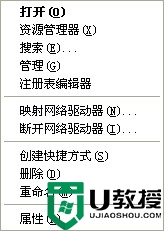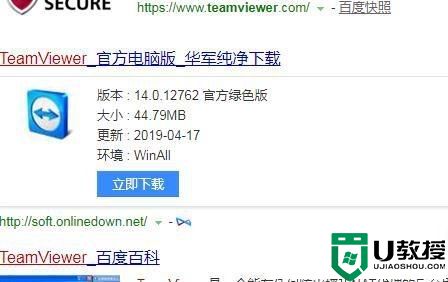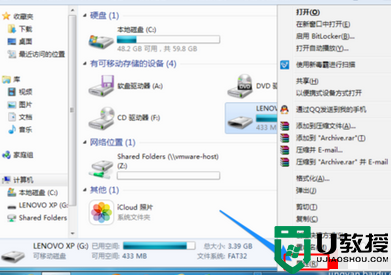如何解决u盘读取不了 u盘不识别怎么恢复数据
时间:2021-04-28作者:xinxin
u盘可以说是用户日常使用得比较多的一种储存工具,同时也可以用来安装系统,用户存放在u盘中的文件也是相当安全,不过近日有用户将u盘插入电脑中之后却出现了不识别的情况,那么如何解决u盘读取不了呢?接下来小编就来教大家u盘不识别恢复数据解决方法。
具体方法:
方法一:1、右击计算机图标,打开“管理”菜单。
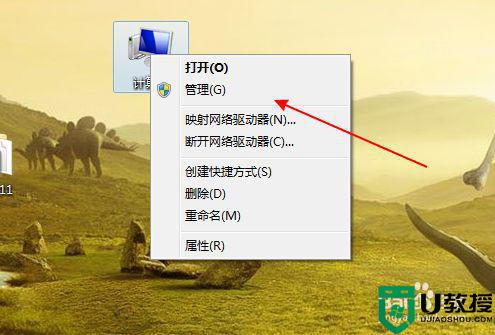
2、在左侧树形菜单中找到“存储”下点击“磁盘管理”
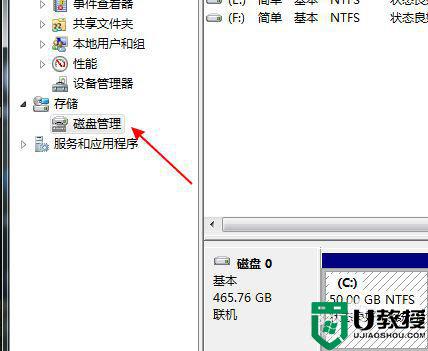
3、在磁盘列表中查看是不是有存在没有盘符的磁盘。
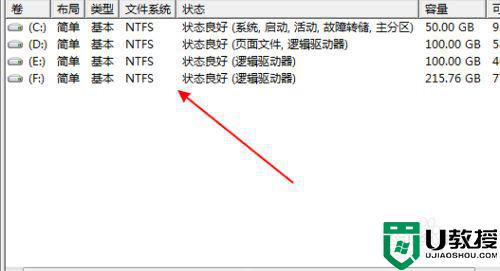
4、如果有则右击这个盘选择“将分区标识为活动分区”,再给磁盘取个名称。
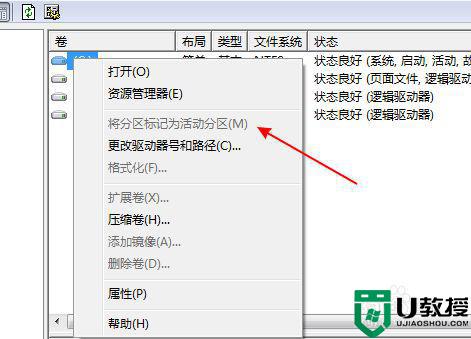
方法二:1、在左侧树型菜单中点击“设备管理器”
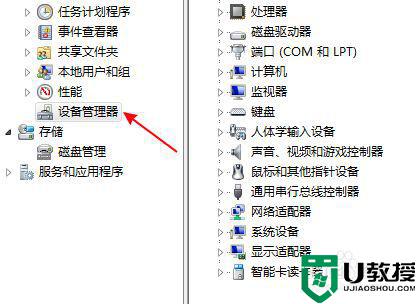
2、在设备列表中展开找到“USB大容量存储设备”
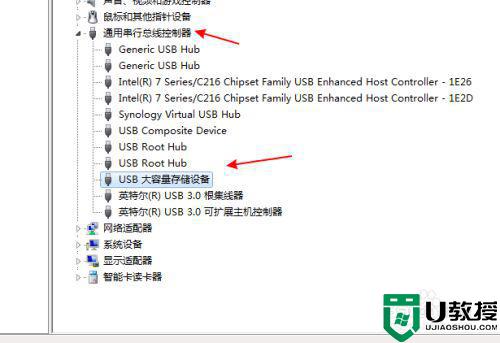
3、右击选择“卸载”
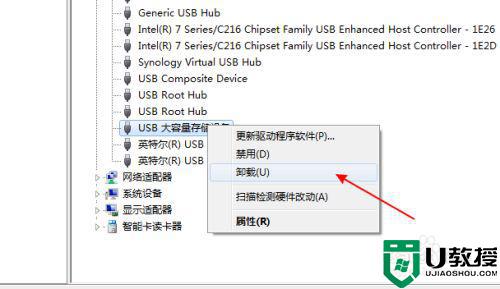
4、卸载完成后再右击顶上的计算机名,选择“扫描检测硬件改动”
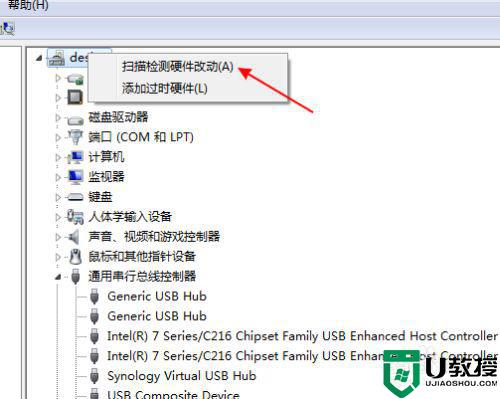
上述就是关于u盘不识别恢复数据解决方法了,有出现这种现象的小伙伴不妨根据小编的方法来解决吧,希望能够对大家有所帮助。